Как да увеличите скоростта на изтегляне в Google Chrome
разни / / August 04, 2021
Реклами
Google Chrome е любимият браузър на много хора с компютри с Windows или Mac, за да сърфират в мрежата или да изтеглят документи и файлове. Тъй като Google Chrome идва със собствен мениджър за изтегляне, той улеснява процеса на изтегляне на файлове за потребителите. Въпреки това, има малко проблеми като поддръжка за възобновяване, изтегляне на неизвестен размер на файла и много други. За да избегнете подобни проблеми, можете да изберете някои трикове, за да увеличите скоростта на изтегляне в Google Chrome. Това е особено полезно, когато изтегляте големи файлове, като файлове с фърмуер или филми.
Изтеглянето на файлове в Chrome може да бъде сложно, особено ако имате бавна интернет връзка. Изтеглянето може да се повреди или да спре изобщо. Понякога дори когато имате добра интернет връзка, скоростта на изтегляне може да стане бавна. За да се избегне това, много потребители използват отделен мениджър за изтегляне, но те могат да бъдат доста скъпи.
Ами ако кажа, че можете да подобрите своя мениджър за изтегляне на Chrome, който увеличава скоростта на изтегляне с 4 пъти? В тази статия ще ви обясним как можете да увеличите скоростта на изтегляне в Chrome чрез прости методи.
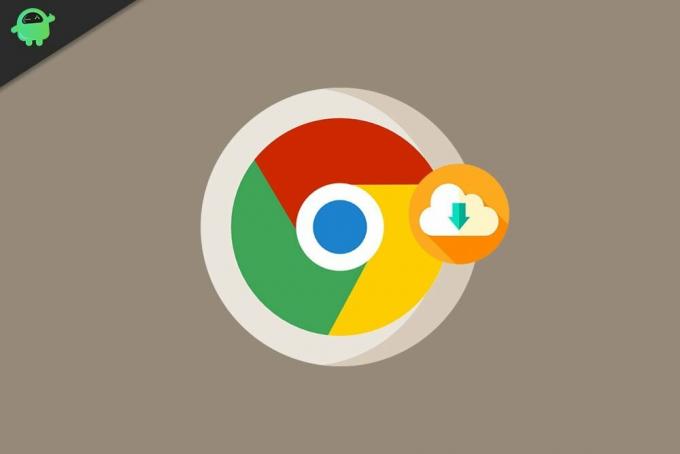
Реклами
Съдържание на страницата
-
1 Как да увеличите скоростта на изтегляне в Google Chrome
- 1.1 Активирайте Do Not Track
- 1.2 Затворете всички нежелани раздели
- 1.3 Използвайте добър източник за изтегляне
- 1.4 Проверете вашата интернет връзка
- 1.5 Използвайте Download Manager
- 2 Заключение
Как да увеличите скоростта на изтегляне в Google Chrome
Въпреки че Chrome идва със собствен мениджър за изтегляне, той не е толкова ефективен. Можем да изберем определен метод, който ще увеличи скоростта на изтегляне на големи файлове в Google Chrome.
Активирайте Do Not Track
Най-често посещаваният от вас уеб сайт проследява активността на потребителите. Тези тракери често намаляват скоростта на браузъра, както и скоростта на изтегляне. Едно нещо, което можем да направим, е да активираме опцията Не проследявай в Chrome, така че тези тракери да бъдат избягвани и да можете да получите добри скорости на изтегляне.
За да активирате Не проследявайте в хром:
- Отворете Настройки в Chrome, като щракнете върху трите хоризонтални точки от дясната страна.
- Кликнете върху Настройки, което ще отвори менюто с настройки за хром. Можете също да въведете chrome: // настройки / в адресната лента, за да отворите настройките.
- В лентата за търсене в раздела за настройки потърсете „Не проследявай“
- Отворете раздела „Бисквитки“ под резултатите и намерете опцията „Не проследявай“ в него.
- Активирайте опцията и трябва да сте добре.

Затворете всички нежелани раздели
Ако имате няколко раздела отворени едновременно, това може да използва както системни ресурси, така и интернет честотна лента, което води до бавни скорости на изтегляне. Така че може да е полезно, ако затворите някои от разделите си. Ако просто искате изтеглянето да се стартира и нищо друго, натиснете Ctrl + J и затворете всеки друг раздел.
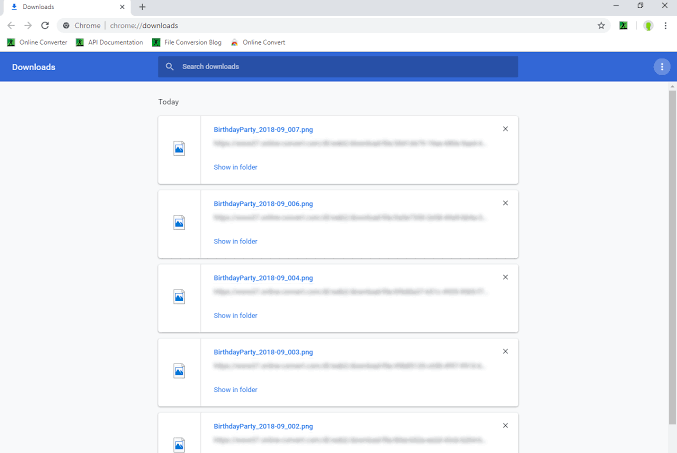
Реклами
Използвайте добър източник за изтегляне
Скоростта на изтегляне зависи не само от вашата интернет връзка, но зависи и от източника, от който се опитвате да изтеглите. изтегляте от известен източник като MediaFire, Google Drive и т.н., тогава можете да получите добра скорост на изтегляне. Някои други източници може да имат много ниска скорост на изтегляне. Така че, ако можете да намерите един и същ файл с медийна връзка към пожар или друга реномирана връзка, тогава можете да ги изтеглите по-бързо.
Проверете вашата интернет връзка
За да диагностицирате бавна скорост на изтегляне, можете също да проверите дали скоростта на вашата мрежа е добра. За това можете да използвате всякакви услуги като тест за скорост на Ookla или fast.com. След като определите скоростта на изтегляне, можете да разберете дали проблемът се случва само в Chrome или самата мрежа е бавна. Ако разберете, че вашата мрежа е бавна, можете да опитате да се свържете с вашия доставчик на интернет услуги (доставчик на интернет услуги), за да отстраните този проблем.

Реклами
Ако текущият ви план идва с по-малка скорост, можете да надстроите до по-добър план с по-добра скорост. Може да се наложи да платите още пари, но ако скоростта на изтегляне наистина е проблем, тогава трябва да си струва парите.
Използвайте Download Manager
Много хора ще се съгласят с моето мнение тук, защото вграденият изтеглящ файл на Chrome няма определени функции. По-голямата част от времето няма да ви позволи да поставите на пауза изтегляне, дори когато източникът ви позволява да го направите. Така че най-добрата идея би била да използвате мениджър за изтегляне.
Това, което бих препоръчал, е Free Download Manager. Името казва всичко за този инструмент. Той има добри възможности за интеграция с повечето браузъри като Google Chrome, Mozilla Firefox и Microsoft Edge.

Просто активирайте интеграцията на браузъра и Free Download Manager трябва да може да улавя изтегляния от уебсайтовете.
Заключение
Това са някои методи, които можете да опитате да увеличите скоростта на изтегляне в Chrome. Скоростта обаче винаги ще зависи от скоростта на вашата мрежа. Ако самата мрежа е бавна, няма какво да се прави, освен надстройване до по-добър план с по-добра скорост. Можете да опитате да изберете VPN или да надстроите вашия интернет план, за да отговаря на вашите нужди за изтегляне.
Избор на редакторите:
- Как да поправя, ако лаптоп USB портове не работят
- Винаги отваряйте браузъра Chrome, Firefox или Edge в режим инкогнито в Windows 10
- Коригиране: Проблем с прозореца за визуализация на Windows 10 не работи
- Как да използвам надписи на живо в Google Chrome
- Коригирайте актуализациите на Chrome, деактивирани от вашия администраторски проблем
Реклами в днешния цифров свят кой не споделя файлове? Почти всеки с интелигентно устройство го прави. Бъда…
Реклама Екшън играта на Kojima Studio, Death Stranding, е предстояща игра, за която повечето играчи са...
Реклами В тази статия ще ви покажем опциите, които можете да направите, за да изключите размазването в движение...



